Cara membagi arsip 'tar' besar menjadi beberapa file dengan ukuran tertentu
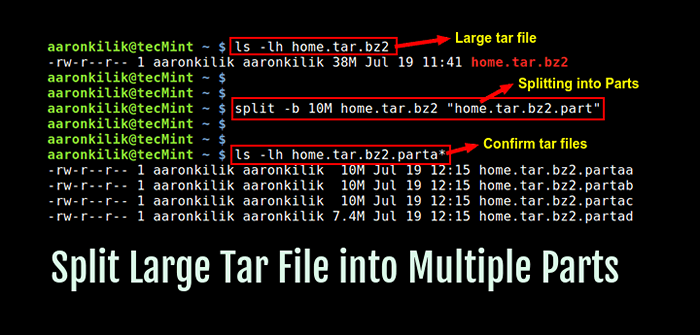
- 3893
- 180
- Dr. Travis Bahringer
Apakah Anda khawatir mentransfer atau mengunggah file besar melalui jaringan, maka tidak perlu lagi khawatir, karena Anda dapat memindahkan file Anda dalam bit untuk menangani kecepatan jaringan yang lambat dengan membelahnya menjadi blok dengan ukuran yang diberikan.
Dalam panduan cara ini, kita akan secara singkat mengeksplorasi pembuatan file arsip dan membelahnya menjadi blok dengan ukuran yang dipilih. Kami akan menggunakan ter, Salah satu utilitas pengarsipan paling populer di Linux dan juga memanfaatkan membelah utilitas untuk membantu kami memecahkan file arsip kami menjadi bit kecil.
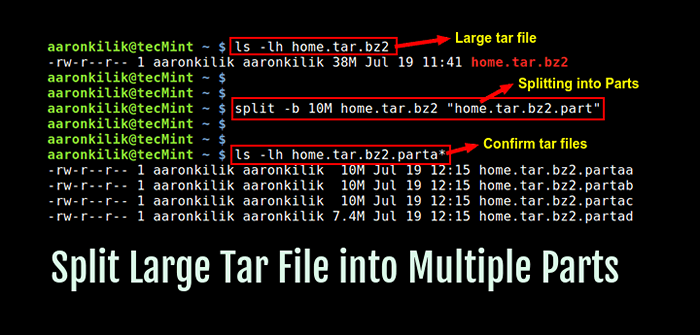 Buat dan pisahkan Tar menjadi beberapa file atau bagian di Linux
Buat dan pisahkan Tar menjadi beberapa file atau bagian di Linux Sebelum kita bergerak lebih jauh, mari kita perhatikan, bagaimana utilitas ini dapat digunakan, sintaks umum dari a ter Dan membelah Perintah adalah sebagai berikut:
# Opsi Tar File Arsip-NAME # File Opsi Pisahkan "Awalan"
Sekarang mari kita mempelajari beberapa contoh untuk menggambarkan konsep utama artikel ini.
Contoh 1: Pertama -tama kita dapat membuat file arsip sebagai berikut:
$ tar -cvjf rumah.ter.bz2/home/aaronkilik/dokumen/*
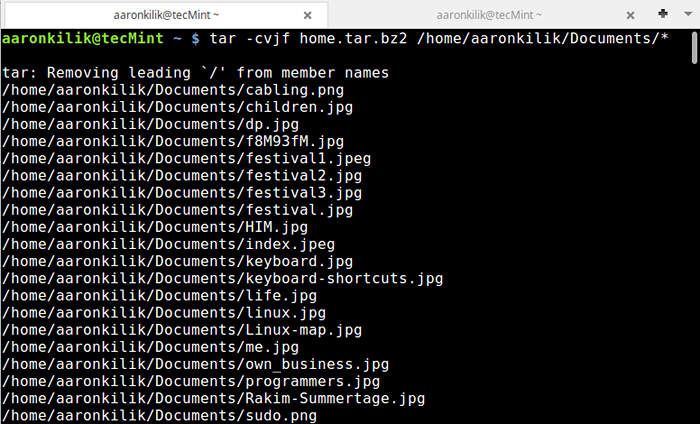 Buat file arsip tar
Buat file arsip tar Untuk mengonfirmasi bahwa file arsip telah dibuat dan juga memeriksa ukurannya, kami dapat menggunakan perintah LS:
$ ls -lh rumah.ter.BZ2
Kemudian menggunakan utilitas split, kita dapat merusak rumah.ter.BZ2 arsip file ke dalam blok kecil masing -masing ukuran 10MB sebagai berikut:
$ split -b 10m pulang.ter.bz2 "rumah.ter.BZ2.bagian "$ ls -lh rumah.ter.BZ2.Parta*
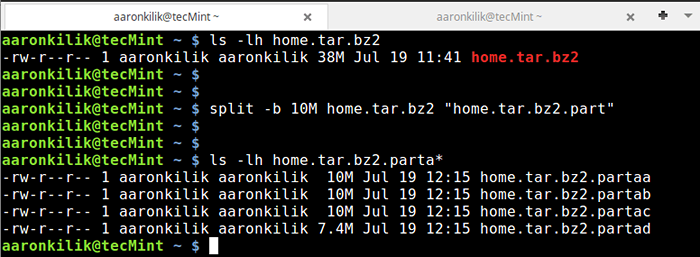 Pisah file tar menjadi bagian -bagian di Linux
Pisah file tar menjadi bagian -bagian di Linux Seperti yang dapat Anda lihat dari output perintah di atas, ter file arsip telah dibagi menjadi empat bagian.
Catatan: Dalam membelah Perintah di atas, opsi -B digunakan untuk menentukan ukuran setiap blok dan "rumah.ter.BZ2.bagian" adalah awalan atas nama setiap file blok yang dibuat setelah pemisahan.
Contoh 2: Mirip dengan kasus di atas, di sini, kita dapat membuat file arsip dari a Linux Mint ISO file gambar.
$ tar -cvzf linux-mint-18.ter.GZ Linuxmint-18-Cinnamon-64bit.iso
Kemudian ikuti langkah yang sama Contoh 1 di atas untuk membagi file arsip menjadi sedikit ukuran 200MB.
$ ls -lh linux-mint-18.ter.GZ $ split -B 200M Linux-Mint-18.ter.GZ "Iso-Archive.bagian "$ ls -lh iso -archive.Parta*
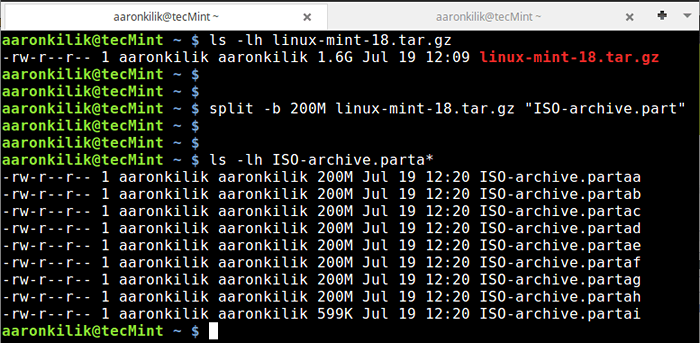 File arsip tar split untuk ukuran tetap
File arsip tar split untuk ukuran tetap Contoh 3: Dalam hal ini, kita dapat menggunakan a pipa untuk menghubungkan output dari ter Perintah untuk berpisah sebagai berikut:
$ tar -cvzf - wget/* | split -b 150m -"unduhan -bagian"
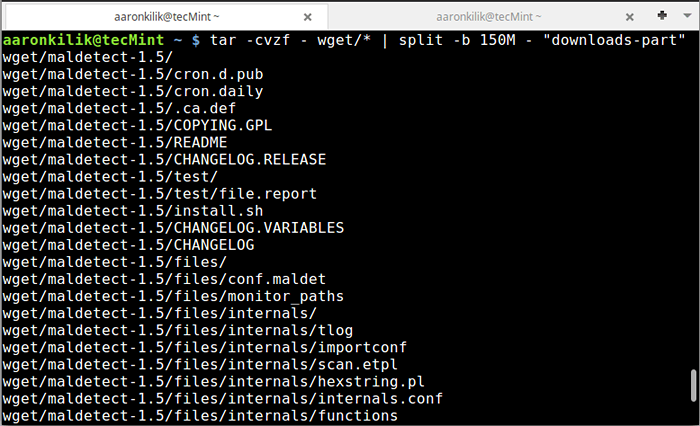 Buat dan membagi file arsip tar menjadi beberapa bagian
Buat dan membagi file arsip tar menjadi beberapa bagian Konfirmasikan file:
$ ls -lh unduhan -parta*
 Periksa bagian file tar
Periksa bagian file tar Dalam contoh terakhir ini, kami tidak perlu menentukan nama arsip seperti yang Anda perhatikan, cukup gunakan a - tanda.
Cara bergabung dengan file tar setelah pemisahan
Setelah berhasil membagi file tar atau file besar di Linux, Anda dapat bergabung dengan file menggunakan perintah CAT. Mempekerjakan kucing adalah metode yang paling efisien dan andal untuk melakukan operasi bergabung.
Untuk bergabung kembali semua blok atau file tar, kami mengeluarkan perintah di bawah ini:
# Cat Home.ter.BZ2.Parta*> Cadangan.ter.GZ.bergabung
Kita dapat melihat bahwa setelah menjalankan perintah CAT, itu menggabungkan semua blok kecil yang kami miliki sebelumnya pada file arsip tar asli dengan ukuran yang sama.
Kesimpulan
Seluruh ide itu sederhana, seperti yang telah kami ilustrasikan di atas, Anda hanya perlu mengetahui dan memahami cara menggunakan berbagai pilihan ter Dan membelah keperluan.
Anda dapat merujuk ke halaman entri manual mereka untuk mempelajari lebih banyak opsi lain dan melakukan beberapa operasi yang kompleks atau Anda dapat melalui artikel berikut untuk mempelajari lebih lanjut tentang ter memerintah.
Jangan lewatkan: 18 Contoh perintah 'tar' yang berguna
Untuk pertanyaan atau tip lebih lanjut, Anda dapat membagikan pemikiran Anda melalui bagian komentar di bawah ini.
- « Cumulus - Aplikasi Cuaca Waktu Nyata untuk Desktop Linux
- Skrip shell untuk memantau jaringan, penggunaan disk, waktu kerja, rata -rata beban dan penggunaan RAM di Linux »

